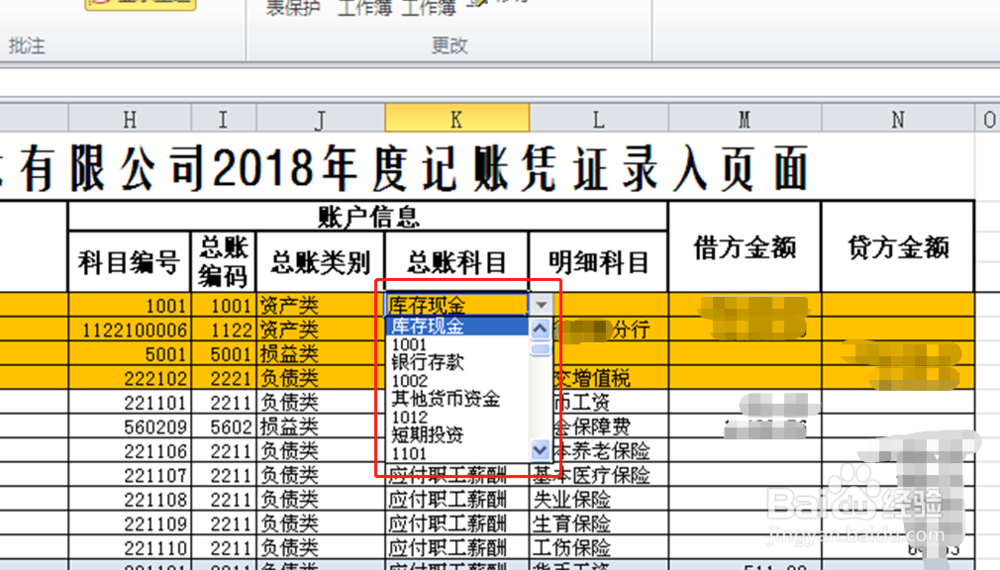1、如下图所示,是我们需要保护的一张工作表;
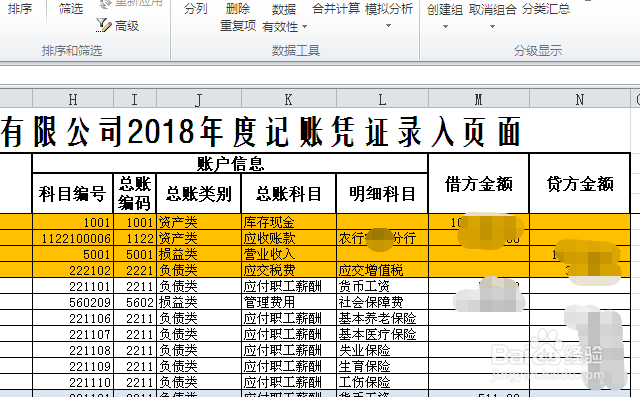
2、 “H、I”列是根据“J 、K、L”列的数据自动生成的,所以“H、I”列的公式是不能够被误修改、误删除的。“J 、K、L”列是通过下拉菜单选择的,“M、N”列是需要输入数值的列;
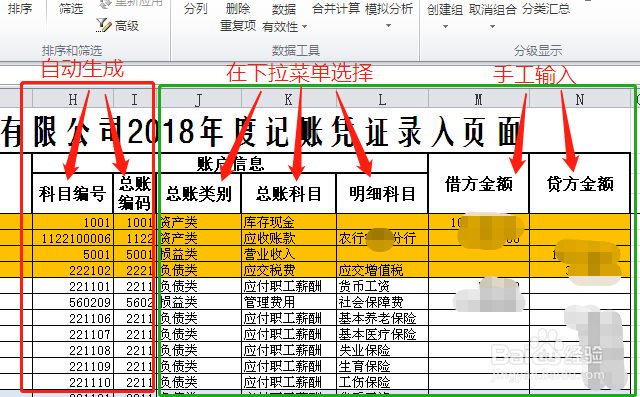
3、我们选中 “H、I”列,然后单击鼠标右键,依次选择“设置单元格格式”—“保护”,勾选“锁定”,点击“确定”;

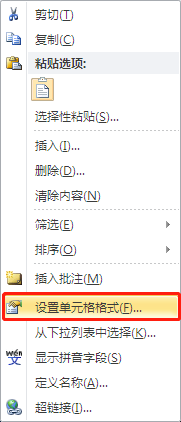

4、然后再依次点击“数据”—“数据有效性”—“数据有效性”—“ 设置”,“允许”选择“文本长度”,“数据”选择“介于”,“最大值”和“最小值”均填写为“0”,点击“确定”;



5、 选中 “J--N”列,然后单击鼠标右键,依次选择“设置单元格格式”—“保护”,取消勾选“锁定”,点击“确定”;
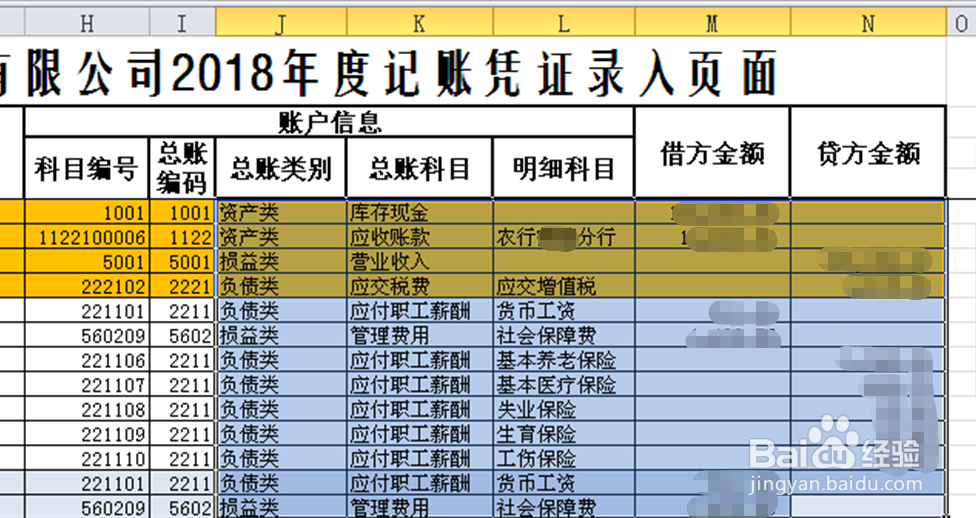
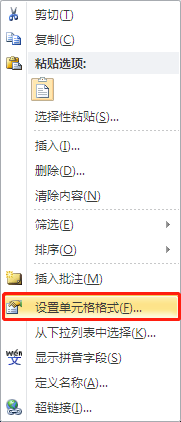
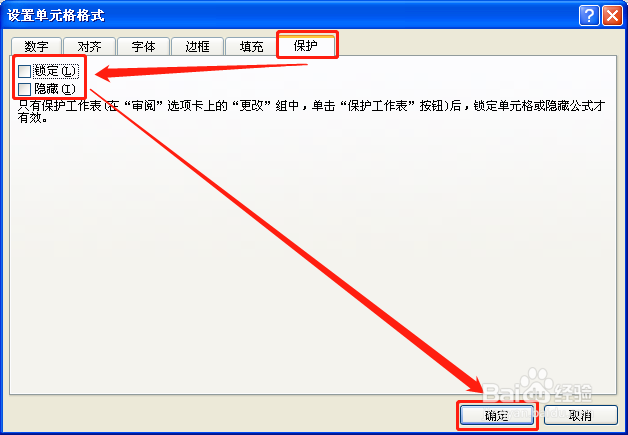
6、之后,依次点击“审阅”—“保护工作表”,输入密码,点击“确定”,重新输入密码,点击“确定”,两次输入的密码必须相同;

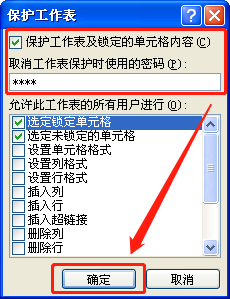
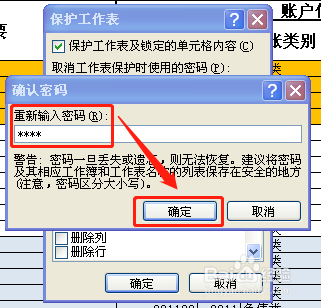
7、经过以上设置以后,对于“H、I”列的数据无论是误点击“退格键”还是误输入其他数据,都会出现下面第一张图所示的提示,对于“J、K、L”单元格,可以通过下拉菜单选择,如果误输入其他数据,则会出现下图第三张图所示的提示,对于“M、N”列可以输入数字。